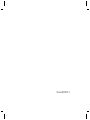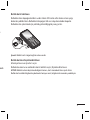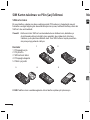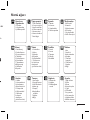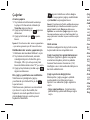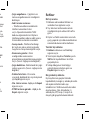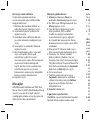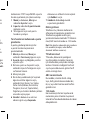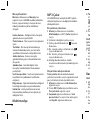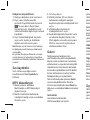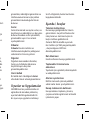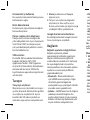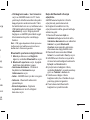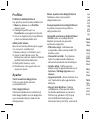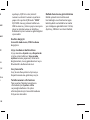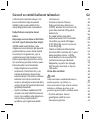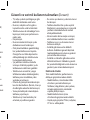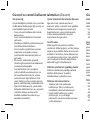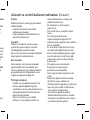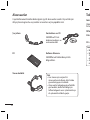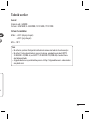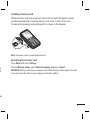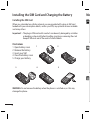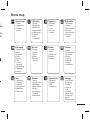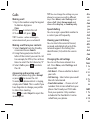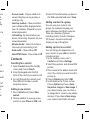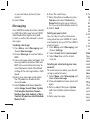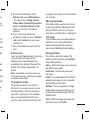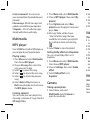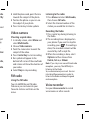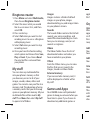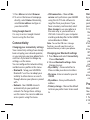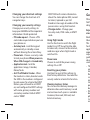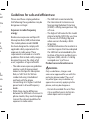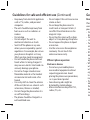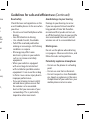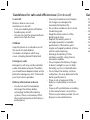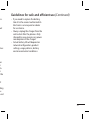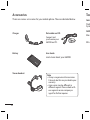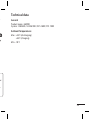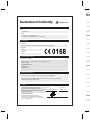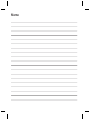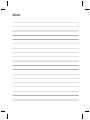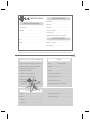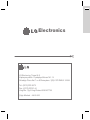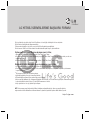www.lgmobile.com P/N : MMBB0334406 (1.1)
GM200
Bu kılavuzdaki bilgilerden bazıları,
telefonunuzdaki yazılıma ya da servis
sağlayıcınıza bağlı olarak telefonunuzda
farklı olabilir.
TÜRKÇE
E N G L I S H
Sayfa yükleniyor...

GM200 Kullanıcı Kılavuzu
-
TÜRKÇE
Bu kılavuz, yeni cep telefonunuzu anlamanıza
yardımcı olacaktır. Size, telefonunuzda bulunan
özelliklerle ilgili faydalı açıklamalar sunacaktır.
Bu kılavuzdaki bilgilerden bazıları,
telefonunuzdaki yazılıma ya da servis
sağlayıcınıza bağlı olarak telefonunuzda
farklı olabilir.
Eski cihazınızın imha edilmesi
1 Üründe, üzerinde çarpı işareti bulunan tekerlekli bir çöp
kutusu sembolü bulunması ürünün Avrupa Mevzuatı
2002/96/EC kapsamında olduğunu gösterir.
2 Tüm elektrikli ve elektronik ürünler, belediye atık
şebekesinden farklı olarak, yerel makamlarca ya da
devlet tarafından atanan özel olarak tasarlanmış toplama
tesislerinde imha edilmelidir.
3 Eski cihazınızın doğru şekilde imha edilmesi gerek
çevre gerekse insan sağlığı açısından potansiyel negatif
sonuçların ortaya çıkmasının önüne geçecektir.
4 Eski cihazınızın imha edilmesi ile ilgili daha detaylı bilgi
edinmek için lütfen yerel yönetim yetkililerinizle, atık
yönetimi servisiyle veya ürünü satın aldığınız mağazayla
irtibata geçiniz.
5 EEE Yönetmeliğine uygundur.

2
Telefonunuzun kullanılmaya başlanması
Belle
Belle
baka
Belle
İpucu
Belle
Menü
Belle
UYAR
Belle
Şarj cihazı, kablo yuvası
Çağrı tuşu
Telefon
numarasını arar
ve gelen çağrıları
yanıtlar.
Kapatma/Güç tuşu
Kapatma/Güç tuşunu telefonun altına doğru
kaydırın. Bir çağrıyı bitirir veya reddeder.
Telefonun açıp/kapanmasını sağlar. Menüde
kullandığınızda bekleme ekranına döner.
Ana Ekran
Ses seviyesi tuşu
Bellek kartı
yuvası
Handsfree konektörü
FM
Radyoyu açmanızı sağlar
Müzik
Müziklerinize ulaşmanızı
sağlar.

3
Bellek kartı takılması
Bellek kartının kapağını kaldırın ve bir mikro SD kartını altın temas alanı aşağı
bakacak şekilde takın. Bellek kartı kapağını klik sesi duyulana kadar kapatın.
Bellek kartını çıkartmak için şekilde gösterildiği gibi yavaşça itin.
İpucu!: Bellek kartı isteğe bağlı bir aksesuardır.
Bellek kartının biçimlendirilmesi
Menü’ye basın ve Ayarlar’ı seçin.
Bellek durumu’nu ve ardından Harici bellek’i seçin, Biçimlendir’e basın.
UYARI: Bellek kartınızı biçimlendirdiğiniz zaman, kart üzerindeki tüm içerik silinir.
Bellek kartınızdaki bilgileri kaybetmek istemiyorsanız, bilgilerinizi önceden yedekleyin.
ı
kartı

4
MeSIM Kartın takılması ve Pilin Şarj Edilmesi
SIM kartını takın
Bir cep telefonu şebekesine abone olduğunuzda, PIN kodunuz, isteğe bağlı mevcut
hizmetler ve diğer bilgiler gibi abonelik detaylarınızı içeren, telefona takılmaya hazır bir
SIM kart size verilmektedir.
Önemli! ›
Kullanıma hazır SIM kart ve üzerinde bulunan iletken kısım, bükülme ya
da çizilmeden dolayı kolaylıkla zarar görebilir, bu yüzden kartı tutarken,
takarken ya da çıkarırken dikkatli olun. Tüm SIM kartlarını küçük çocukların
ulaşamayacağı yerlerde saklayın.
Resimler
1 Pil kapağını açın
2 Pili çıkartın
3 SIM kartınızı takın
4 Pil kapağını kapatın
5 Pilinizi şarj edin
UYARI:
Telefona zarar verebileceğinden ötürü telefon açıkken pili çıkarmayın.
12
345

5
Menü ağacı
Ajanda
1 Takvim
2 Kısa not
3 Yapılacaklar
4
Takvim ayarları
Galeri
1 Görüntüler
2 Sesler
3 Videolar
4 Diğerleri
5 Harici bellek*
(* Telefonunuza
bir hafıza kartı
taktığınızda
görüntülenecektir.)
Oyunlar ve
Uygulamalar
1 Oyunlar
2 Uygulamalar
3 Şebeke pro li
Pro ller
1 Genel
2 Sessiz
3 Titreşim
4 Yüksek
5 Kulaklık
Çağrı geçmişi
1 Tüm aramalar
2
Cevapsız çağrılar
3
Yapılan aramalar
4
Gelen aramalar
5 Arama süresi
6
Arama ücretleri
7 Veri bilgisi
Mesaj
1 Yeni mesaj
2 Gelen Kutusu
3 E-posta kutusu
4 Taslaklar
5 Giden Kutusu
6 Gönderilen
7 Telesekreter
8 Bilgi mesajı
9 Şablonlar
0 Ayarlar
Ayarlar
1 Tarih & Saat
2 Diller
3 Ekran
4 Kısayol tuşları
5 Çağrı
6 Güvenlik
7 Uçuş modu
8 Güç tasarrufu
9 Ayarları sıfırla
0 Bellek durumu
Tarayıcı
1 Ana sayfa
2
Google Arama
3
Sık kullanılanlar
4 Adres gir
5 Geçmiş
6 Kaydedilen
sayfalar
7 Ayarlar
8 Bilgi
Araçlar
1 Alarm
2
Hesap makinesi
3 Kronometre
4
Birim dönüştürücü
5 Dünya saati
6 SIM servisleri*
(*SIM kartınız
bu hizmeti
destekliyorsa
görüntülenecektir.)
Bağlantı
1 Bluetooth
2 Şebeke
3 USB bağlantı
modu
Multimedya
1 MP3 çalar
2 Kamera
3 Video kamera
4 FM radyo
5 Ses kaydedici
6
MP3 düzenleyici
Rehber
1 Ara
2 Yeni kişi
3 Hızlı aramalar
4 Gruplar
5 Tümünü
kopyala
6 Tümünü sil
7 Ayarlar
8 Bilgi
t
ır bir
ın

6
Çağrılar
Arama yapma
1
Tuş takımını kullanarak numarayı
tuşlayın. Bir basamak silmek için
Temizle öğesine basın.
2
Çağrıyı başlatmak için
öğesine
dokunun.
3
Çağrıyı bitirmek için tuşuna
basın.
İpucu! Uluslararası bir arama yaparken
+ işaretini girmek için 0’a basılı tutun.
Rehberden bir arama yapmak için
1
Bekleme ekranından Rehber’i seçin.
2
Tuş takımını kullanarak, aramak
istediğiniz kişinin ilk harfini girin.
Örneğin, Ofis için 6 tuşuna üç kez
basarak ilk karakter olan “O”yu seçin.
3
Çağrıyı başlatmak için Ara veya
öğesine dokunun.
Bir çağrıyı yanıtlama ve reddetme
Telefonunuz çaldığında çağrıyı
yanıtlamak için Kabul Et’e ya da
tuşuna basın.
Telefonunuzu çalarken sessize almak
için Sessiz’i seçin. Bu özellik, bir
toplantı sırasında profilinizi Sessiz
olarak değiştirmeyi unuttuysanız
faydalı bir özelliktir.
öğesini telefonun altına doğru
kaydırın veya gelen çağrıyı reddetmek
için Reddet seçeneğine basın.
İpucu! Çağrılarınıza farklı şekillerde cevap
verebilmek için telefonunuzdaki ayarları
değiştirebilirsiniz. Menüye dokunun,
Ayarları ve ardından Çağrı öğesini seçin.
Cevap modunu seçin ve Herhangi bir tuş
veya yalnızca Gönder tuşu arasında seçim
yapın.
Hızlı arama
Sıklıkla aradığınız bir kişiyi hızlı arama
tuşlarından birine atayabilirsiniz.
Çağrı Geçmişi’nin görüntülenmesi
Cevapsız çağrıların, gelen ve yapılan
aramaların kaydını yalnızca şebeke
Aranan Numaranın tanınması (CLI)
özelliğini servis alanında destekliyorsa
kontrol edebilirsiniz.
Çağrı ayarlarını değiştirme
Menüyü bir çağrıya uygun şekilde
ayarlayabilirsiniz. Menü’ye basın,
Ayarlar’ı ve ardından Çağrı öğelerini
seçin.
• Çağrı yönlendirme - Çağrılarınızın
yönlendirilip yönlendirilmeyeceğini
seçin.
• Ça
ğ
zam
beli
• Sab
– Te
tele
seçi
kod
tele
liste
• Cev
bir t
tuşu
• Num
arad
gör
seç
i
• Çağ
vark
bağ
• Dak
sıra
için
• Ot
o
öğe
• DTM
Kap

7
u
mek
evap
rları
eçin.
r tuş
eçim
ma
esi
an
e
orsa
ni
n
ini
• Çağrı engelleme – Çağrıların ne
zaman engellenmesini istediğinizi
belirleyin.
• Sabit arama numarası
– Telefonunuzdan aranabilecek
telefon numaraları listesi
seçin. Operatörünüzden PUK2
kodunu öğrenmelisiniz. Böylece
telefonunuzdan sadece sabit arama
listesindeki numaralar aranabilir.
• Cevap modu - Telefona herhangi
bir tuşla mı yoksa yalnızca gönder
tuşuyla mı cevap vereceğinizi seçin.
• Numaramı gönder - Birini
aradığınızda numaranızın
görüntülenip görüntülenmeyeceğini
seçin. (Servis sağlayıcınıza bağlıdır.)
• Çağrı bekletme - Beklemede bir çağrı
varken uyarı alın. (Servis sağlayıcınıza
bağlıdır.)
• Dakika hatırlatıcı - Bir arama
sırasında, dakikada bir sinyal duymak
için Açık öğesini seçin.
• Oto. tekrar arama - Açık ya da Kapalı
öğesini seçin.
• DTMF tonlarını gönder - Açık ya da
Kapalı öğesini seçin.
Rehber
Bir kişi arama
1
Bekleme ekranından Rehber ve
ardından Ara öğelerini seçin.
2
Tuş takımını kullanarak aramak
istediğiniz kişinin adının ilk harfini
girin.
3
Kişiler ve farklı numaraları arasında
geçiş yapmak için dokunmatik ekran
üzerinde bulunan okları kullanın.
Yeni bir kişi ekleme
1
Rehber’e dokunun ve Yeni kişi
öğesini seçin.
2
Yeni kişinin kaydının Telefon ya da
SIM karta kaydedilmesi tercihini
gerçekleştirin.
3
Sahip olduğunuz tüm bilgiyi
görüntülenen alanlara girin ve
Kaydet öğesini seçin.
Bir gruba kişi ekleme
Kişi kayıtlarınızı gruplar halinde
kaydedebilir, örneğin iş arkadaşlarınızla
aile üyelerini birbirinden ayrı
tutabilirsiniz. Telefonunuzda önceden
oluşturulmuş, Aile, Arkadaşlar, İş
arkadaşları, VIP, Grup 1, Grup 2 ve
Grup 3 gibi gruplar bulunmaktadır.

8
kalm
hesa
1
M
a
r
2
E -
öğ
3
Ye
he
Yeni
gön
d
E-po
e-po
gere
1
M e
ard
2
E-p
e-p
3
Bir
ard
ve
4
Me
5
Bir
öğ
ard
Da
Pro
Diğ
ara
6
Gö
ad
Bir kişiye resim ekleme
Kişilerinizin görünümünü bir
resim ekleyerek adres defterinizde
değiştirebilirsiniz.
1
Bekleme ekranından Rehber ve
ardından Ayarlar öğelerini seçin.
2
Seçenekleri göster ve Resim ile
öğelerini seçin.
3
Ardından adres defterine dönün
ve resim eklemek istediğiniz kişiyi
seçin.
4
Seçenekler ve ardından Düzenle
öğelerini seçin.
5
Resim bölümüne gelin. Seçenek’i
seçin ve Kaydet, Resim yok,
Görüntüler ya da Yeni resim
arasında seçim yapın. Resim öğesini
seçerseniz, telefon belleğinde
kayıtlı olan bir resim seçebilirsiniz.
Yeni Resim öğesini seçerseniz,
kameranızın vizörü açılır, böylelikle
kişinin resmini çekebilirsiniz.
6
Kaydet’i seçin.
Mesajlar
GM200 model telefonunuz SMS (Kısa
Mesaj Servisi), MMS (Multimedya Mesaj
Servisi) ve e-posta ile ilgili işlevleri
içerdiği gibi şebeke servis mesajları ile
ilgili işlevleri de içermektedir.
Mesajın gönderilmesi
1
Menü’ye dokunun, Mesaj ve
ardından Yeni mesaj öğesini seçin.
2
Bir SMS veya MMS göndermek için
Mesaj öğesini seçin.
3
Yeni bir mesaj düzenleyici açılır.
Mesaj editörü, SMS ve MMS
modlarını sezgisel ve birbirleri
arasında kolayca geçiş sağlayan
bir modda bir araya getirir. Mesaj
düzenleyicinin varsayılan ayarı SMS
modudur.
4
Mesajınızı T9 tahmini modu veya
Abc normal modu kullanarak girin.
5
Görüntü, Ses, Video, Sembol,
Metin şablonu, İfadeler, İsim ve
Numara, Yeni slayt, Konu veya Diğer
(Kişi/Kartvizitim/ Program/Memo/To
do)) fazlasını eklemek için Seçenek’e
dokunun ve Ekle öğesini seçin.
6 Orta tuşa basın.
7
Telefon numarasını girin veya
Seçenek’e dokunun ve ardından
rehber listenizi açmak için Rehber
öğesini seçin. Birden fazla kişi
ekleyebilirsiniz.
8
Gönder’e dokunun.
E-postanın ayarlanması
GM200’da e-posta kullanırken hareket
halinde bile mesajlarınızdan uzak

9
kalmazsınız. POP3 veya IMAP4 e-posta
hesabı ayarlamak çok çabuk ve kolay.
1
Menü’ye dokunun, Mesajı ve
ardından Ayarlar’ı seçin.
2
E-posta, ardından E-posta hesabı
öğelerini seçin.
3
Yeni öğesini seçin ve E-posta
hesabını ayarlayın.
Yeni hesabınızı kullanarak e-posta
gönderme
E-posta gönderip/almak için bir
e-posta hesabı oluşturmanız
gerekmektedir.
1
Menü’ye dokunun, Mesaj ve
ardından Yeni mesaj öğesini seçin.
2
E-posta öğesi seçildiğinde yeni bir
e-posta açılır.
3
Bir konu yazın ve Seçenek’i seçin,
ardından E-posta Yaz öğesini seçin
ve Tamam’a basın.
4
Mesajınızı girin.
5
Bir ek dosya eklemek için Seçenek
öğesini ve Ekler öğesini seçin,
ardından Yeni: Resim, Ses, Video,
Daha Fazla (Rehber, Kartvizitim,
Program, Kısa not, Yapılacaklar),
Diğerleri ya da Harici bellek içerikleri
arasında seçim yapın.
6
Gönder’e dokunun ve alıcının
adresini girin veya Seçenek
’e
dokunun ve rehber listesini açmak
için Rehber’i seçin.
7
Gönder’e dokunduğunuzda
e-postanız gönderilir.
Metin girilmesi
Telefonun tuş takımını kullanarak
alfanümerik karakterler girebilirsiniz.
Telefonda aşağıdaki metin giriş
yöntemleri bulunmaktadır: T9 tahmini
mod, ABC normal modu ve 123 modu.
Not: Bazı alanlar sadece tek giriş moduna
izin verebilir (örneğin, adres defteri
alanında telefon numarası).
T9 tahmini mod
T9 modu, dokunarak yazdığınız
tuş dizisindeki sözcükleri tanımak
için telefondaki yerleşik bir sözlüğü
kullanır. Yazmak istediğiniz harfe ait
sayı tuşuna dokununca girilen harfl
erden sözcüğü tanır.
ABC normal modu
Bu modda, istenilen harfe sahip
tuşa, harf görüntülenene kadar bir,
iki, üç veya dört kez basarak harfleri
girebilirsiniz.
123 modu
Her numara için bir kez tuşa basarak
numaraları yazın. İstenilen tuşu basılı
tutarak harf modunda kalırken de rakam
ekleyebilirsiniz.
çin.
çin
aj
MS
a
rin.
iğer
o/To
nek’e
er
eket

10
Mesaj klasörleri
Menü’ye dokunun ve Mesajlaşma
öğesini seçin. GM200’unuzda kullanılan
klasör yapısını kolayca tanıyacaksınız,
oldukça kendini açıklar özelliklere
sahiptir.
Gelen kutusu
- Aldığınız tüm mesajlar
gelen kutusuna yerleştirilir.
Posta kutusu - Tüm e-posta mesajlarınızı
içerir.
Taslaklar - Bir mesajı tamamlamaya
zaman bulamadıysanız, o ana kadar
yazdıklarınızı burada saklayabilirsiniz.
Giden kutusu
- Burası, mesajlar
gönderilirken geçici olarak kullanılan
bir yerdir.
Gönderilen
- Gönderdiğiniz tüm
mesajlar Gönderilenler klasörünüze
yerleştirilir.
Sesli mesajı dinle - Sesli mesaj kutunuza
erişebilirsiniz (şebekeniz tarafından
sağlanır).
Bilgi mesajı - Operatörünüzden aldığınız
tüm bilgi mesajları ve güncellemeler.
Şablonlar - Hızlı yanıtlama amacıyla
oluşturulmuş kullanışlı mesajların yer
aldığı bir liste.
Multimedya
MP3 Çalar
LG GM200’ünüz yerleşik bir MP3 çalara
sahiptir, böylece en sevdiğiniz müzikleri
dinleyebilirsiniz.
Bir şarkının çalınması
1
Menü’ye dokunun ve ardından
Multimedya ve MP3 Çalar öğelerini
seçin.
2
Çalmak istediğiniz şarkıyı seçin.
3
Şarkıyı duraklatmak için
tuşuna
dokunun.
4
Bir sonraki şarkıya atlamak için
tuşuna dokunun.
5
Bir önceki şarkıya atlamak için
tuşuna dokunun.
6
Müziği durdurmak ve müzik
menüsüne dönmek için
Geri öğesini
seçin.
Parça listesi oluşturulması
Tüm şarkılar klasöründe bulunan
şarkılar arasından seçim yaparak kendi
parça listelerinizi oluşturabilirsiniz.
1
Menü’ye dokunun ve Multimedya
öğesini seçin.
2
Önce MP3 Çalar öğesini daha sonra
Parça listem öğesini seçin.
3
Seçenek öğesine dokunun, Yeni
parça listesi’ni seçin liste adını girin
ve Kaydet öğesine dokunun.
4
Tü
İst
ek
seç
işa
5
Pa
Ta
Dol
b
ayar
Dolb
ayarl
1
Me
Mu
seç
2
Ay
öğ
3
Do
seç
Kam
Hızlı
1
Me
öğ
Ka
2
Te
çe
3
Te
n
e
ko

11
ra
leri
erini
na
esini
endi
ya
onra
i
irin
4
Tüm şarkılar klasörü görüntülenir.
İstediğiniz şarkılara kaydırarak ve
dokunarak, parça listenize
eklemek istediğiniz tüm şarkıları
seçin; seçilen şarkıların yanında onay
işareti belirir.
5
Parça listesini kaydetmek için
Tamam öğesine dokunun.
Dolby efekti veya LG Ekolayzer’in
ayarlanması
Dolby efekti veya LG Ekolayzer’i
ayarlayabilirsiniz.
1
Menü’ye basın, ardından
Multimedya ve MP3 Çalar öğelerini
seçin.
2
Ayarlar ve ardından Ses efekti
öğelerini seçin.
3
Dolby efekti veya LG Ekolayzer’i
seçin.
Kamera
Hızlı fotoğraf çekimi
1
Menü’yü ve ardından Multimedya
öğesini seçin. Vizörü açmak için
Kamera öğesini seçin.
2
Telefonu tutarak merceği resmi
çekilecek nesneye doğru çevirin.
3
Telefonu resmi çekilecek
nesneyi görebileceğiniz şekilde
konumlandırın.
4
Resim çekmek için Orta tuşa basın
Video kamera
Hızlı video çekimi
1
Bekleme ekranından Menü’yü ve
Multimedya öğesini seçin.
2
Video kamera öğesini seçin.
3
Kameranın merceğini videonun
konusuna çevirin.
4
Kayda başlamak için
tuşuna
basın.
5
Vizörün alt sol kısmında REC ibaresi
görüntülenecek ve bir zamanlayıcı
videonuzun uzunluğunu
gösterecektir.
6
Kaydı durdurmak için Dur öğesini
seçin.
FM radyo
FM radyoyu kullanma
LG GM200’ün FM radyo özelliği
bulunmaktadır, böylece sevdiğiniz
istasyonları dışarıdayken de
dinleyebilirsiniz.
Radyonun dinlenmesi
1
Menü’ye basın, ardından
Multimedya ve FM radyo öğelerini
seçin.
2
Dinlemek istediğiniz istasyonun
kanal numarasını seçin.

12
Radyonun kaydedilmesi
1
Radyoyu dinlerken orta tuşa basın.
2
Kayıt süresi telefonunuzda
gösterilir. Kaydı bitirmek isterseniz
tuşuna basın. Kayıt işlemi
tamamlanmıştır, kaydedilen içerik
Galeri bölümüne mp3 dosyası olarak
kaydedilir.
3
Kayıt tamamlandığında Seçenek’i
seçin ve Sil, Ayarla ya da Albüm
öğeleri arasında seçim yapın.
Not: Radyo sinyali alımının zayıf olduğu
bir bölgedeyseniz Radyoyu dinlemeniz
zorlaşabilir.
Bu yüzden, Radyoyu dinlemek ve radyo
sinyali alımını iyi tutmak için Handsfree
konektörüne Kulaklık-mikrofon takmanızı
öneririz.
Ses kaydedici
Sesli notları veya diğer sesleri
kaydetmek için Ses kaydedici’yi
kullanın.
MP3 düzenleyici
1
Menü’ye basın, ardından
Multimedya ve MP3 düzenleyici
öğelerini seçin.
2
Müzik listelerinden kullanmak
istediğiniz müziği seçin ve ardından
Tamam’ı seçin.
3
Orta tuşa basın.
4
Müzik çalarken, Zil sesi olarak
kullanmak istediğiniz müziğin
kaydını başlatmak istediğinizde Kes’i
seçin.
5
Müzik kaydını durdurmak
istediğinizde Kes’i seçin.
6
Kaydı bitirdiğinizde Seçenek’i seçin
ve ardından Kaydet, Başlat ya da
Sıfırla öğeleri arasında seçim yapın.
Sıfırla’yı seçerseniz seçilen dosya
telefonunuzdan silinir.
Galeri
Telefonunuzun belleğine tüm
multimedya dosyalarını kaydedebilir,
böylece tüm resimlerinize, seslerinize,
videolarınıza ve oyunlarınıza kolaylıkla
ulaşabilirsiniz. Dosyalarınızı bir bellek
kartına da kaydedebilirsiniz. Bir bellek
kartını kullanmanın avantajı telefon
belleğinde boş yer açabilmektir.
Tüm multimedya dosyalarınız Galeri
içerisine kaydedilecektir. Klasörler
listesini görüntülemek üzere Menü’ye
dokunun ve ardından Galeri seçeneğini
seçin.
Görüntüler
Görüntüler bölümünde,
telefonunuzdaki varsayılan
görü
telef
o
görü
bulu
Sesle
Sesle
kayıt
bulu
gön
d
ayarl
Vide
Vide
telef
o
video
Diğe
Diğe
Sesl
e
kayıt
görü
Haric
Bir be
altınd
Oyu
GM2
eğle
n
oyun
bir oy

13
Kes’i
çin
pın.
a
ir,
ze,
kla
ek
ek
ri
’ye
eğini
görüntüler, indirdiğiniz görüntüler ve
telefonunuzun kamerasıyla çekilen
görüntülerin bulunduğu bir klasör
bulunur.
Sesler
Sesler klasöründe varsayılan sesler, ses
kayıtlarınız ve indirdiğiniz ses dosyaları
bulunur. Buradan sesleri yönetebilir,
gönderebilir veya zil sesi olarak
ayarlayabilirsiniz.
Videolar
Videolar klasörü indirilen ve
telefonunuza kaydetmiş olduğunuz
videoların bir listesini gösterir.
Diğerleri
Diğerleri menüsünden Resimler,
Sesler ya da Videolar klasörüne
kayıtlı olmayan dosyaları
görüntüleyebilirsiniz.
Harici bellek
Bir bellek kartı takıldığında Galeri
altında bir klasör olarak görüntülenir.
Oyunlar ve Uygulamalar
GM200’ünüz boş vakitlerinizde sizi
eğlendirecek önceden yüklenmiş
oyunlarla birlikte gelmektedir. Ek
bir oyun veya uygulama indirmeyi
tercih ettiğinizde, bunlar bu klasöre
kopyalanacaklardır.
Ajanda / Araçlar
Takvimin kullanılması
Bu menüye girdiğinizde bir takvim
görüntülenir. Geçerli tarihte kare bir
imleç bulunur. Gezinme tuşları ile
başka tarihlere gidebilirsiniz.
Zamanlı SMS Bu özellik sayesinde
ileri tarihler için SMS programlayabilir
, oluşturduğunuz SMS leri
düzenleyebilirsiniz.
Not eklenmesi
Kendi notlarınızı buraya girebilirsiniz.
Yapılacaklar listesine konu
eklenmesi
Yapılacak işleri görebilir, düzenleyebilir
ve ekleyebilirsiniz.
Alarmın ayarlanması
Belli bir zamanda çalacak şekilde 5
adete kadar alarm ayarlayabilirsiniz.
Hesap makinesinin kullanımı
Hesap makinesi toplama, çıkarma,
çarpma ve bölme gibi temel aritmetik
işlemlerini yapar.

14
Kronometre’yi kullanma
Bu seçenek, kronometre fonksiyonunu
kullanmanızı sağlar.
Birim dönüştürücü
Bu fonksiyon çoğu ölçümü istediğiniz
birime dönüştürür.
Dünya saatine şehir eklenmesi
Dünya saati listesine istediğiniz bir
şehri ekleyebilirsiniz. Ayrıca Greenwich
Saat Dilimi (GMT) ve dünyanın pek
çok yerindeki büyük şehirlerin saatini
kontrol edebilirsiniz.
SIM servisleri
Bu özellik SIM ve şebeke hizmetlerine
bağlıdır. SIM kartın SAT’ı (SIM
Application Toolkit - SIM Uygulama
Araçları Kiti) hizmetlerini desteklemesi
durumunda bu menü, SIM kartta
kayıtlı bulunan operatöre özgü hizmet
adı olacaktır.
Tarayıcı
Tarayıcıya erişilmesi
Wap tarayıcısını çalıştırabilir ve tarayıcı
ayarları kısmında etkinleştirilen profilin
ana sayfasına erişebilirsiniz. Ayrıca
kendiniz bir URL adresi girebilir ve
adresteki wap sayfasına ulaşabilirsiniz.
1
Menü’ye dokunun ve Tarayıcı
öğesini seçin.
2
Tarayıcı ana sayfasına doğrudan
ulaşmak için, Ana sayfa’yı seçin.
Bunun yerine Adres gir öğesini seçip
istediğiniz URL’yi yazabilirsiniz.
Google Arama’nın kullanılması
Bu özelliği kullanarak Google Internet
Servisi’ne kolayca erişilebilir.
Bağlantı
Bağlantı ayarlarının değiştirilmesi
Bağlantı ayarlarınız şebeke
operatörünüz tarafından yapılmıştır,
böylece telefonunuzun keyfini ilk
andan itibaren sürebilirsiniz. Herhangi
bir ayarı değiştirmek isterseniz bu
menüyü kullanın. Bu menüden şebeke
ayarlarını ve veri erişim profillerini
yapılandırabilirsiniz.
• Bluetooth - Bluetooth kullanımı
için GM200’unuzu ayarlayın. Diğer
cihazlarda görünürlüğünüzü
ayarlayabilir veya eşleştiğiniz cihazlar
arasında arama yapabilirsiniz.
• Şebeke - GM200’unuz tercih ettiğiniz
şebekeye otomatik bağlanır. Bu
ayarları değiştirmek için bu menüyü
kullanın. Bu menüyü kullanarak yeni
erişim noktaları ekleyebilirsiniz.
• US
B
seçi
yaz
ko
p
bir b
USB
dep
bağ
klas
bıra
Not:
kulla
n
belle
Blue
1
Me
öğ
2
Blu
be
• Gör
baş
Giz
• Adı
• Ad
r
gör
• Biri
ka
y
kon

15
eçip
net
si
r,
ngi
eke
er
azlar
ğiniz
üyü
eni
• USB bağlantı modu - Veri hizmetini
seçin ve GM200’ünüzü LG PC Suite
yazılımıyla telefonunuzdan dosyaları
kopyalayarak senkronize edin. Takılı
bir bellek kartınız varsa, telefonunuzu
USB bellek gibi kullanmak için Yığın
depolama’yı seçin. Bilgisayarınıza
bağlayın ve GM200 çıkarılabilir aygıt
klasörünüze dosyaları sürükleyip
bırakın.
Not: USB yığın depolama fonksiyonunu
kullanmak için telefonunuza bir harici
bellek kartı takmanız gerekir.
Bluetooth ayarlarının değiştirilmesi
1
Menü’ye dokunun ve Bağlantı
öğesini, ardından Bluetooth’u seçin.
2
Bluetooth ayarlarını seçin. Aşağıda
belirtilen değişiklikleri yapın:
• Görünme durumum - Cihazınızı
başkalarının Görmesini veya
Gizlenmesini seçin.
• Adım - GM200’ünüz için bir isim girin.
• Adresim
- Bluetooth adresinizi
görüntüleyin.
• Birincil depolama
- Öğelerin
kaydedilmesini tercih ettiğiniz
konumu seçin.
Başka bir Bluetooth cihazıyla
eşleştirme
GM200’unuzu başka bir cihazla
eşleştirerek, parola korumalı
bir bağlantı kurabilirsiniz. Bu,
eşleştirmenizin daha güvenli olduğu
anlamına gelir.
1
Bluetooth’unuzun Açık ve
Görünür olduğunu kontrol edin.
Görünme durumum’u ve ardından
Göster’i seçerek Bluetooth
Ayarları menüsünden görünme
durumunuzu değiştirebilirsiniz.
2
Bluetooth menüsünden Cihaz
listesi’ni ve ardından Yeni’yi seçin.
3
GM200’unuz cihazları arayacaktır.
Arama tamamlandığında ekranda
Eşleştir ve Yenile belirir.
4
Eşleştirmek istediğiniz cihazı,
ardından Eşleştir’i seçerek parolayı
girin ve Tamam’a dokunun.
5
Telefonunuz diğer cihaza
bağlanacaktır, bu cihazda da aynı
parolayı girmeniz gerekir.
6
Parola korumalı Bluetooth
bağlantınız şimdi hazırdır.

16
Profiller
Profillerin özelleştirilmesi
Her profil ayarını kişiselleştirebilirsiniz.
1
Menü’ye dokunun ve Profiller
öğesini seçin.
2
İstediğiniz profili seçin ve
Kişiselleştir seçeneğini tercih edin.
3
Sessiz ve Sadece titreşim profillerini
yalnızca etkinleştirebilirsiniz.
Akıllı profil atama
Mevcut ortam koşullarına göre uygun
ses seviyesini seçebilirsiniz.
1
Menü’ye basın ve Profiller’i seçin.
2
Genel ya da Yüksek’i seçin. Bu
fonksiyonu yalnızca Genel ve Yüksek
profillerinde kullanabilirsiniz.
3
Akıllı profil atama’yı seçin.
4
Telefonunuz size uygun olan ses
seviyesini önerir.
Ayarlar
Tarih & saatinizi değiştirme
Tarih ve saate ilişkin işlevleri
ayarlayabilirsiniz.
Dilin değiştirilmesi
Telefonunuzdaki ekran metinlerinin
dilini değiştirebilirsiniz. Bu değişiklik
aynı zamanda dil giriş modunu da
etkileyecektir.
Ekran ayarlarınızın değiştirilmesi
Telefonun ekranı için ayarları
değiştirebilirsiniz.
Kısayol ayarlarınızın değiştirilmesi
4 gezinme tuşunun kısayollarını
değiştirebilirsiniz.
Güvenlik ayarlarının değiştirilmesi
GM200’unuzu ve içerdiği önemli
bilgileri korumak için güvenlik
ayarlarınızı değiştirin.
• PIN kodu isteği - Telefonunuzu
açtığınızda sizden istenecek bir PIN
kodunu seçin.
• Otomatik tuş kilidi - Tuş takımını
hiçbir tuşa basılmadan bekleme
ekranında otomatik olarak kilitleyin.
• Telefon kilidi - Telefonunuzun
kilitleneceği bir güvenlik kodu seçin:
Açılırken, SIM değiştiğinde veya
Hemen.
•
Uygulama kilidi - Resim, Takvim, Kısa
not, Yapılacaklar gibi uygulamaları
kilitleyin.
• Kayıp Çalıntı Bildirimi- Telefon
çalındığında, cihaz gerçek sahibi
tarafından belirlenen numaralara
SMS mesajı gönderir. KÇB (Kayıp
Çalıntı Bildirimi) fonksiyonunu
etkinleştirmek için KÇB’yi açık olarak
aya
nu
m
yap
KÇB
IME
gör
kull
içer
Kodl
Güve
değiş
Uçuş
Uçuş
için b
açıkk
bağla
Bluet
Güç
Güç t
Kapa
Tel ef
Tüm
sıfırl
a
seçen
etkin
ihtiya

17
si
esi
esi
IN
yin.
çin:
Kısa
rı
rak
ayarlayın, KÇB’nin isim, birincil
numara ve ikincil numara ayarlarını
yapın. Varsayılan KÇB kodu: “0000.”
KÇB SMS mesajı çalınan telefonun
IMEI numarası, (Hücre yayını mesajına
göre) o anki konumu ve telefonu
kullanan kişinin numarası gibi bilgileri
içerecektir.
Kodları değiştir
Güvenlik kodunuzu, PIN2 kodunu
değiştirin.
Uçuş modunun kullanılması
Uçuş modunu Açmak veya Kapatmak
için bu işlevi kullanın. Uçuş modu
açıkken arama yapamaz, Internet’e
bağlanamaz, mesaj gönderemez veya
Bluetooth’u kullanamazsınız.
Güç tasarrufu
Güç tasarrufu ayarlarını Açık veya
Kapalı konumuna getirmeyi seçin.
Telefonunuzun sıfırlanması
Tüm ayarları fabrika tanımlarına
sıfırlamak için Ayarları sıfırla
seçeneğini kullanın. Bu işlevi
etkinleştirmek için Güvenlik koduna
ihtiyacınız olacaktır.
Bellek durumunu görüntüleme
Bellek yöneticisini kullanarak
her belleğin nasıl kullanılacağını
belirleyebilir ve bellekte ne kadar
yer olduğunu görebilirsiniz: Ortak,
Ayrılmış, SIM kart ve Harici bellek.

18
• TV,
ele
• Bu
ka
y
• Tele
koy
ned
• Dü
• Bu
da
r
• Öze
her
Örn
etk
has
• Şar
tut
tele
• Tele
teh
tele
yer
• Cih
kur
da
• Yu
m
tele
• Tele
ort
Güv
Lütfen bu basit talimatları okuyun. Söz
konusu talimatları takip etmemeniz
tehlikeli ya da yasadışı olabilir. Daha
detaylı bilgi bu kılavuzda verilmektedir.
Radyo frekansı enerjisine maruz
kalma
Radya dalgasına maruz kalma ve Özel Emilim
Hızı (SAR – Specific Absorption Rate) bilgileri
GM200 modeli mobil telefon, radyo
dalgalarına maruz kalmayla ilgili güvenlik
gereksinimlerine uyumlu olacak şekilde
tasarlanmıştır. Bu gereksinim, yaşa ve
sağlık durumuna bağlı olmaksızın tüm
kişilerin güvenliğini garanti altına almak
için tasarlanmış güvenlik sınırlarını içeren
bilimsel kuralları temel almaktadır.
• Radyo dalgalarına maruz kalma
kurallarında, Özel Emilim Hızı ya da
SAR olarak bilinen bir ölçüm birimi
kullanılmaktadır. SAR testleri, telefonun
kullanılan tüm frekans bantlarında
onaylı en yüksek güç seviyesinde iletim
yaptığı standart bir yöntem kullanılarak
gerçekleştirilmektedir.
• Çeşitli LG telefonu modellerinin SAR
seviyeleri arasında farklılıklar olmasına
karşın, tüm modeller radyo dalgalarına
maruz kalmayla ilgili kuralların
gereklerini yerine getirecek şekilde
tasarlanmıştır.
• Uluslararası İyonize Olmayan
Radyasyon Koruması Komisyonu
(ICNIRP), önerilen SAR sınırını on (10)
gram doku üzerinde 2W/kg olarak
belirlemiştir.
• Bu model telefon için kulakta
kullanılmak üzere DASY4 tarafından
test edilmiş en yüksek SAR değeri,
0.473 W/kg(10g) vücutta taşınanı ise
0.224 W/kg(10g).
• Elektrik ve Elektronik Mühendisleri
Enstitüsü (IEEE) tarafından bir (1) gram
doku üzerinde ortalama 1.6 W/Kg
olarak belirlenmiş tavsiye edilen SAR
limitlerini benimseyen ülkelerde/
bölgelerde yaşayanlar için (örneğin
ABD, Kanada, Avustralya ve Tayvan)
SAR verileri.
Ürüne özen ve bakım
UYARI
Yalnızca bu telefon modelinde kullanılması
onaylanmış pilleri, şarj aletlerini ve
aksesuarları kullanın. Diğer türlerde ürünlerin
kullanılması, telefonun onaylarını ya da
garantisini geçersiz kılabilir ve tehlikeli olabilir.
• Bu cihazı sökmeyin. Onarım
gerektiğinde yetkili bir servis
teknisyenine götürün.
Güvenli ve verimli kullanım talimatları

19
• TV, radyo ya da kişisel bilgisayar gibi
elektrikli aletlerden uzak tutun.
• Bu ürün, radyatör ve fırın gibi ısı
kaynaklarından uzak tutulmalıdır.
• Telefonunuzu asla mikrodalga fırına
koymayın, bataryanın patlamasına
neden olur.
• Düşürmeyin.
• Bu ürünü mekanik titreşim ya da
darbelere maruz bırakmayın.
• Özel yönetmeliklerce gerekli kıldığı
her yerde telefonunuzu kapatın.
Örneğin hassas tıbbi ekipmanları
etkileyebileceği için telefonunuzu
hastanelerde kullanmayın.
• Şarj edilirken telefonu ıslak elle
tutmayın. Elektrik çarpabilir ya da
telefonunuza ciddi zarar gelebilir.
• Telefonunuz ısınarak bir yangın
tehlikesine neden olabileceğinden,
telefonu yanıcı maddelere yakın
yerlerde şarj etmeyin.
• Cihazın dış yüzeyini temizlemek için
kuru bir bez kullanın. (Benzin, tiner ya
da alkol gibi solventler kullanmayın.)
• Yumuşak mobilyalar üzerindeyken
telefonu şarj etmeyin.
• Telefonun iyi havalandırılmış bir
ortamda şarj edilmesi gerekir.
• Bu ürünü aşırı duman ya da toza maruz
bırakmayın.
• Telefonu kredi kartları ya da seyahat
biletlerinin yanına koymayın; manyetik
şeritlerin üzerinde bulunan verileri
etkileyebilmektedir.
• Ekrana keskin bir nesneyle vurmayın;
aksi takdirde telefona hasar verebilir.
• Telefonun sıvıya ya da neme maruz
kalmasını önleyin.
• Kulaklık gibi aksesuarları dikkatli
kullanın. Kabloların güvenli biçimde
toplandığından emin olun ve gereksiz
yere antene dokunmayın.
• Kulaklık ve mikrofon gibi aksesuarları
dikkatle kullanınız. Kabloların güvenli
bir yere kaldırıldığından emin olunuz ve
gereksiz yere antene dokunmayınız.
Elektronik cihazlar
Tüm mobil telefonlar, performansını
etkileyen girişimlere neden olabilir.
• Mobil telefonu, izin almadan tıbbi
cihazların yanında kullanmayın.
Telefonu, kalp pillerine yakın yerlere,
örneğin göğsünüzün üzerindeki
ceplere yerleştirmeyin.
• Mobil telefonlar bazı işitme
cihazlarında girişime neden olabilir.
• Küçük çaplı girişimler TV’leri, radyoları,
PC’leri vs. etkileyebilir.
Güvenli ve verimli kullanım talimatları (Devam)
0)
n
se
ram
AR
n
)
ası
lerin
abilir.
Sayfa yükleniyor...
Sayfa yükleniyor...
Sayfa yükleniyor...
Sayfa yükleniyor...
Sayfa yükleniyor...
Sayfa yükleniyor...
Sayfa yükleniyor...
Sayfa yükleniyor...
Sayfa yükleniyor...
Sayfa yükleniyor...
Sayfa yükleniyor...
Sayfa yükleniyor...
Sayfa yükleniyor...
Sayfa yükleniyor...
Sayfa yükleniyor...
Sayfa yükleniyor...
Sayfa yükleniyor...
Sayfa yükleniyor...
Sayfa yükleniyor...
Sayfa yükleniyor...
Sayfa yükleniyor...
Sayfa yükleniyor...
Sayfa yükleniyor...
Sayfa yükleniyor...
Sayfa yükleniyor...
Sayfa yükleniyor...
Sayfa yükleniyor...
Sayfa yükleniyor...
Sayfa yükleniyor...
Sayfa yükleniyor...
Sayfa yükleniyor...
Sayfa yükleniyor...
Sayfa yükleniyor...
Sayfa yükleniyor...
Sayfa yükleniyor...
Sayfa yükleniyor...
Sayfa yükleniyor...
-
 1
1
-
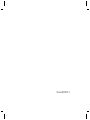 2
2
-
 3
3
-
 4
4
-
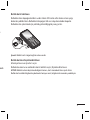 5
5
-
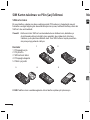 6
6
-
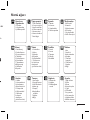 7
7
-
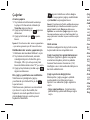 8
8
-
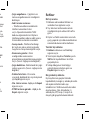 9
9
-
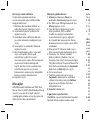 10
10
-
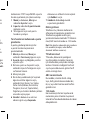 11
11
-
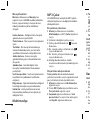 12
12
-
 13
13
-
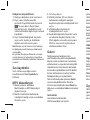 14
14
-
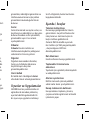 15
15
-
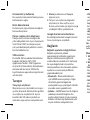 16
16
-
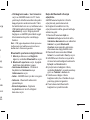 17
17
-
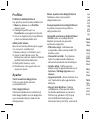 18
18
-
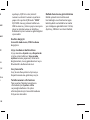 19
19
-
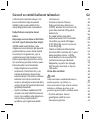 20
20
-
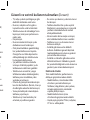 21
21
-
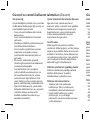 22
22
-
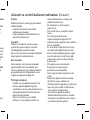 23
23
-
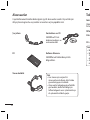 24
24
-
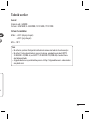 25
25
-
 26
26
-
 27
27
-
 28
28
-
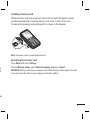 29
29
-
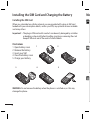 30
30
-
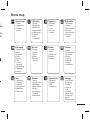 31
31
-
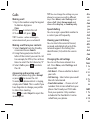 32
32
-
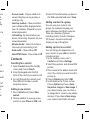 33
33
-
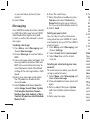 34
34
-
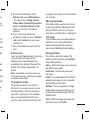 35
35
-
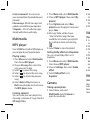 36
36
-
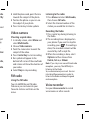 37
37
-
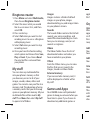 38
38
-
 39
39
-
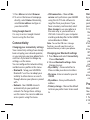 40
40
-
 41
41
-
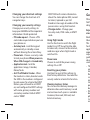 42
42
-
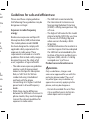 43
43
-
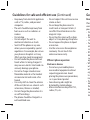 44
44
-
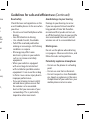 45
45
-
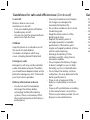 46
46
-
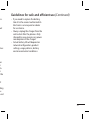 47
47
-
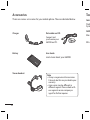 48
48
-
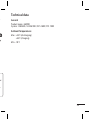 49
49
-
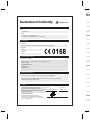 50
50
-
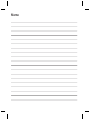 51
51
-
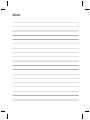 52
52
-
 53
53
-
 54
54
-
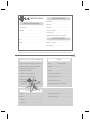 55
55
-
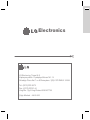 56
56
-
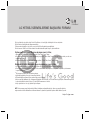 57
57
-
 58
58
diğer dillerde
- English: LG GM200 User manual
İlgili makaleler
-
LG KM380T.AMYSDW Kullanım kılavuzu
-
LG GU230.ACHNMK Kullanım kılavuzu
-
LG KP175.AUAESV Kullanım kılavuzu
-
LG GS108.AAGRAQ El kitabı
-
LG GB110.AAGRBK Kullanım kılavuzu
-
LG KT520.ASFRSV Kullanım kılavuzu
-
LG LGC305.AUSCBY Kullanım kılavuzu
-
LG GD510.AVDHAP Kullanım kılavuzu
-
LG KC550.APOLBK Kullanım kılavuzu
-
LG KS360.ADEUAQ Kullanım kılavuzu